Gestione Agenti
.
.
.
.
.
.
La prima operazione da fare consiste nell’impostare nel Software i Vs. Agenti
Da Menù agenti selezionate Agenti
(in alternativa pulsante su Quadro ” Setup” e pulsante “Agenti”)
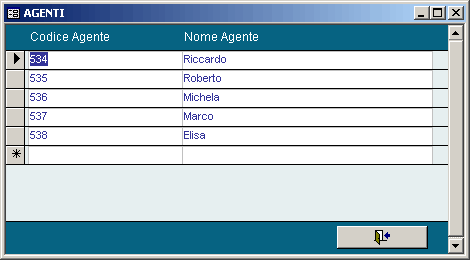 .
.
.
ATTENZIONE: dopo aver emesso fatture con un cod. agente non cancellarlo
Attribuzione della Vendita:
dalla finestra Fatture impostare l’agente
.
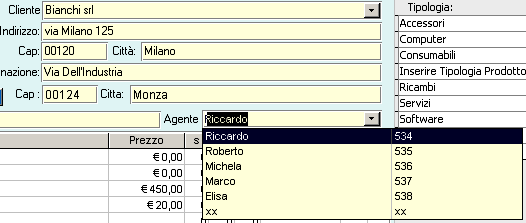 .
.
.
da Quadro
.
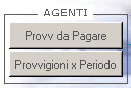 .
.
.
da Menù Agenti
.
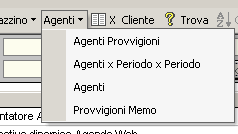
.
possiamo interrogare tramite il pulsante “Provv da Pagare” o il menù “Agenti Provvigioni”
Compare la finestra di Selezione dalla quale selezionare l’agente
.
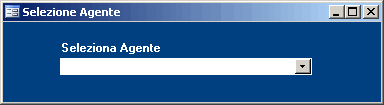
.
si apre il Listato provvigioni (stampabile tramite apposito pulsante)
.
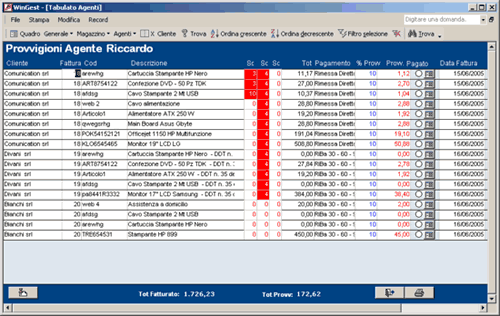
.
Se utilizziamo il Pulsante “Provvigioni x Periodo” o Omonimo collegamento sul Menù ci verrą richiesto anche il periodo temporale
.
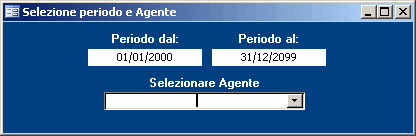
.
Le provvigioni vengono calcolate sulla base della percentuali inserite nell’articolo
vedi Nuovi Articoli e Modifica Articoli in questo manuale
.
![]()
.
Provvigioni Pagate
.
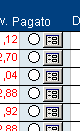
.
smarcando con il mouse il campo “Pagato” la riga non verrą più riproposta
il pulsante ![]() apre la fattura relativa
apre la fattura relativa
.
L’ultimo collegamento del Menù Agenti “Provvigioni Agente Leggenda” è solo un Notes
.

.
Sul quale è possibile inserire valori promemoria
Ordinamenti e Filtri
Nella barra degli strumenti troviamo i pulsanti
![]()
dopo aver posizionato il mouse sul campo di nostro interesse es. descrizione o Fornitore premendo i pulsanti “Ordina” ne otterremo l’ordine alfabetico crescente o decrescente – questa funzione è attiva su tutti i listati record presenti in WinGest
Se selezioniamo un campo o parte di esso cliccando su “Filtro Selezione” potremmo attivare il Filtro in base a selezione ovvero rimarranno presenti nel listato solo i campi che contengono il valore selezionato
Per rimuovere l’ordinamento si utilizza il pulsante della barra degli strumenti ![]()
Selezionando il testo dentro il listato e premendo il tasto “Filtro Selezione” nella barra degli strumenti otterremo tutti i record che corrispondono alla selezione
Esempio di selezione: ![]() otterremo tutti i contatti contenenti “Alberto”
otterremo tutti i contatti contenenti “Alberto”
Per rimuovere i Filtri e tornare alla visualizzazione di tutti i record utilizzare il comando sulla barra degli strumenti ![]()
Sempre nella barra degli strumenti il ![]() apre la maschera di ricerca avanzata
apre la maschera di ricerca avanzata
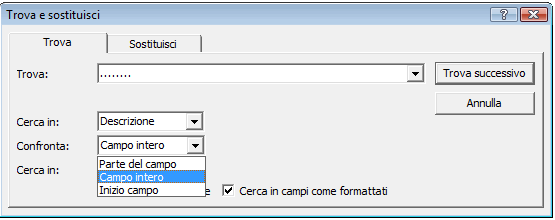
![]() Scheda Prodotto Software WinGest
Scheda Prodotto Software WinGest
![]() Indice Manuale Software WinGest
Indice Manuale Software WinGest


 Indice Manuale
Indice Manuale